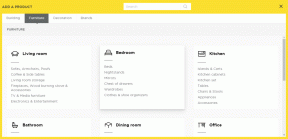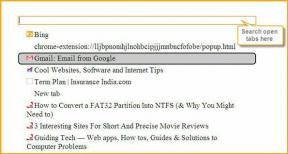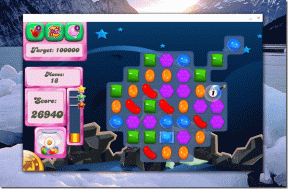Kā izveidot siltuma karti pakalpojumā Google izklājlapas
Miscellanea / / November 29, 2021
Dažādas vizuālās attēlošanas tehnikas, piemēram diagrammas, līniju diagrammasun siltuma kartes, ļauj ātri analizēt datu kopu. Piemēram, varat izmantot siltuma kartes, lai saprastu studentu rezultātus. Tas ir tāpēc, ka, apskatot siltuma karti, jūs varat identificēt skolēnus, kuri ir guvuši nesekmīgus rezultātus un ieguvuši vairāk atzīmju par vidējo.

Nu, šis ir tikai vienreizējs gadījums, kad tiek izmantotas siltuma kartes, lai vizualizētu datus. Google izklājlapas ļauj arī izveidot siltuma karti. Bet vai zinājāt, ka pakalpojumā Google izklājlapas varat izveidot divu veidu siltuma kartes? Jā! Jo īpaši varat izveidot vai nu krāsu gradienta siltuma karti, vai vienas krāsas siltuma karti.
Šajā rokasgrāmatā ir sniegti norādījumi par galvenajām darbībām, lai pakalpojumā Google izklājlapas izveidotu siltuma karti. Tas ietver gan krāsu gradientu, gan vienas krāsas siltuma karti. To sakot, apskatīsim ceļvedi.
Arī Guiding Tech
Kas ir siltuma karte pakalpojumā Google izklājlapas
Mēs nepievērsīsimies tehniskajām lietām. Vienkāršiem vārdiem sakot, siltuma karte ir metode, kurā tiek izmantotas dažādas krāsas vai viena krāsa, lai sniegtu vizuālu priekšstatu par to, kā dati atšķiras konkrētā datu kopā. Tātad, varat izmantot siltuma kartes, lai vienkāršotu un izprastu sarežģītus datus.

Turklāt tas ir sadalīts divās dimensijās. Pirmkārt, kas attiecas uz jautājumu par to, kas to var izmantot, to var izmantot gandrīz visās profesijās, kuras jūs varat iedomāties.
Skolotājs var izmantot siltuma karti, lai parādītu, cik skolēnu ieguvuši 90 atzīmes vai vairāk. Pārdošanas menedžeris var noteikt labāko pārdošanas pārstāvi, izveidojot pārdošanas siltuma karti.
Tagad, kad jums ir priekšstats par siltuma karti, ļaujiet mums veikt darbības, lai izveidotu siltuma karti pakalpojumā Google izklājlapas.
Darbības, lai izveidotu krāsu gradienta siltuma karti pakalpojumā Google izklājlapas
Abiem procesiem mēs izmantosim nosacījumformatēšana lai izveidotu siltuma karti. Tālāk ir norādītas darbības, kas jāveic, lai pakalpojumā Google izklājlapas izveidotu krāsu gradienta siltuma karti.
1. darbība: Google lapā atlasiet šūnas, kurās vēlaties izveidot krāsu gradienta siltuma karti.

2. darbība: Augšējā izvēlņu joslā noklikšķiniet uz pogas Formatēt.

3. darbība: Tiks atvērts nolaižamais opciju saraksts, kurā jāizvēlas Nosacījuma formatējums.

4. darbība: Labajā pusē tiks atvērta jauna sānjosla ar nosaukumu Nosacījuma formāta noteikumi. Šeit jums jāizvēlas opcija Krāsu skala.

5. darbība: Ir priekšskatījuma poga, kurā ir visas noklusējuma krāsu gradienta siltuma kartes veidnes, no kurām izvēlēties. Ņemiet vērā, ka krāsu izkārtojums ir tāds, ka kreisajā pusē esošā krāsa attiecas uz zemo vērtību. Tajā pašā laikā labās puses krāsa attiecas uz augstajām vērtībām.
Ir vēl viena iespēja ar nosaukumu Pielāgot krāsu skalu. Izmantojot to, šai krāsu gradienta siltuma kartei varat piešķirt savu krāsu shēmu.

6. darbība: Varat arī ievadīt minimālo vērtību, vidējo vērtību un maksimālo vērtību, kas attiecīgi izveidos krāsu gradienta siltuma karti.

7. darbība: Pēc krāsu shēmas izvēles nospiediet pogu Gatavs. Tādējādi atlasītajai datu kopai tiks izveidota krāsu gradienta siltuma karte.
Iepriekš minētā krāsu gradienta siltuma kartes metode izmanto krāsas, pamatojoties uz vērtībām šūnā. Sapratīsim to ar piemēru. Pieņemsim, ka jums ir vērtības 70 un 90 un esat iestatījis balto vērtību minimālajai vērtībai un sarkano vērtību maksimālajai vērtībai, tad abas vērtības tiks izceltas sarkanā krāsā.
Bet, tā kā 70 ir mazāks par 90, uz 70 tiks piemērota tumši sarkana krāsa, radot gradienta efektu. Tāpēc tagad ļaujiet mums pārbaudīt, kā Google izklājlapās varat izveidot vienas krāsas siltuma karti.
Darbības, lai izveidotu vienas krāsas siltuma karti pakalpojumā Google izklājlapas
Vienas krāsas siltuma kartes ir dinamiskas. Tas nozīmē, ka katru reizi, kad maināt vērtību šūnās, tā automātiski mainīs krāsu, lai atspoguļotu formatējumu. Zemāk esošajā sadaļā tiks parādīts, kā izveidot vienas krāsas siltuma karti.
1. darbība: Atlasiet vērtības, kurām Google izklājlapās vēlaties izveidot vienas krāsas siltuma karti.

2. darbība: Dodieties uz cilni Formatēt un atlasiet opciju Nosacītā formatēšana.

3. darbība: Rūtī Nosacītā formatēšana atlasiet opciju Viena krāsa.

4. darbība: Tagad zem virsraksta Formatēšanas noteikumi noklikšķiniet uz opcijas Formatēt šūnas, ja. Nolaižamajā sarakstā atlasiet opciju Lielāks nekā.

5. darbība: Laukā Lielāks nekā ievadiet atbilstošo vērtību atbilstoši izvēlētajai datu kopai. Mūsu gadījumā mēs ievadīsim 40.

6. darbība: Tieši zem formatēšanas kārtulām atradīsit opciju Formatēšanas stils. Šeit varat atlasīt krāsu, ar kuru vēlaties izcelt šūnas virs 40.

7. darbība: Kad esat pabeidzis visu, vienkārši nospiediet pogu Gatavs. Jūs ievērosiet, ka Sheets iezīmēs visas šūnas virs 40 atlasītajā krāsā.

Voila! Jūs esat izveidojis vienkrāsainu siltuma karti pakalpojumā Google izklājlapas. Turklāt varat veikt tās pašas darbības, lai izceltu citas vērtības, piemēram, mazāk nekā 40. Tomēr šoreiz izvēlieties citu krāsu, lai tās ātri analizētu.
Izmantojiet siltuma karti, lai ātri analizētu datus
Tur jums tas ir. Krāsu gradienta siltuma karte ir noderīga, ja jums nav noteikti kritēriji. Piemēram, ja vēlaties uzzināt par skolēniem, kuri ieguvuši mazāk nekā 40 punktus, visām šūnām zem 40 tiks piešķirti dažādi izvēlētās krāsas toņi. Tādējādi gradienta izveidošana. Bet, ja jums ir noteikti kritēriji, kur vēlaties uzzināt tikai par studentiem, kuri ieguvuši mazāk par 40, tad visas šūnas, kurās ir šīs vērtības, tiks iekrāsotas vienā krāsā.